Informe Registro Retributivo:
Esta pantalla sirve para obtener los datos cuantitativos y cualitativos de los trabajadores, desglosando salario base y cada uno de los complementos salariales y extrasalariales, los muestra directamente en la Herramienta del Ministerio de Trabajo de Registro Retributivo. Se llevan los datos que solicitan de pestaña inicio (identificación y periodo), de la pestaña conceptos retributivos (todos los conceptos de devengo que tenga dados de alta en el convenio) y en la pestaña Datos las columnas desde A , hasta columna BM (C.Extra 05) el resto son fórmulas de la propia herramienta que no debemos modificar.
Recuerde que antes de confeccionar este informe debe haber revisado el tipo de cada concepto retributivo y su condición de equiparación (normalización y anualización), haber definido los puestos de trabajo, y realizado la asignación de puestos a los trabajadores en todo el periodo de análisis (año del informe).
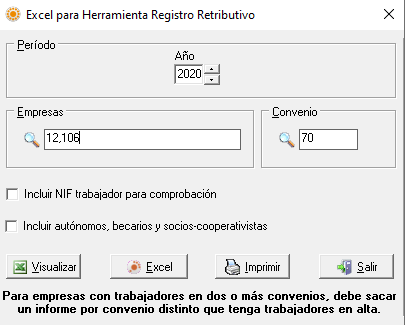
Se accede a esta opción desde pantalla principal 8.Informes apartado A. Herramienta Registro Retributivo o desde desplegable del menú cabecera Informes en la última opción.
Para realizar el informe debe haber revisado la agrupación de conceptos en la pantalla conceptos, haber creado los puestos de trabajo y haber asociado los puestos de trabajo a todos los trabajadores en alta en todos los meses del periodo de análisis.
El informe se obtiene por CIF/NIF y convenio, si la empresa tiene varios centros indique los centros a incluir en el mismo informe siempre sean del mismo CIF/NIF y que tengan el mismo convenio.
Por defecto carga el año anterior, y la empresa activa en la pantalla principal y el convenio que tiene asociado en la pantalla empresa, si desea añadir otras empresas por ser del mismo CIF puede hacerlo, pero no indique otras que no tenga que unir en el mismo Excel.
De las indicadas obtendrá el informe de los trabajadores que tengan el convenio aquí indicado.
Nota importante si obtiene el informe de varias empresas juntas por ser de la misma sociedad (con igual convenio): todas ellas tienen que tener definida la misma tabla de puestos de trabajo, definidos con todos sus campos para las agrupaciones por grupo, escala, grupo profesional y nivel salarial. Para la correcta integración de la pestaña AGRUPACIONES.
Tiene dos posibilidades en la pantalla:
- Obtener el informe directamente en la herramienta Excel del Ministerio y se guarda en la carpeta Serie000\Documentos\Informes\Exxxxx\Registro_retributivo_Añoyyyy_Exxxxx.xls (año y empresa del informe), es el que se obtiene por defecto si no marca Incluir NIF trabajador, es el definitivo, porque debe ser anónimo. Este es el que debe estar en posesión de la empresa.
- Si marca incluir NIF sería un informe que se guarda en el mismo directorio y se llama Registro_retributivo_Añoyyyy_Exxxxx_NIF_INCLUIDO.xls, que solo sirve para comprobar los datos de las distintas situaciones contractuales de los trabajadores porque identifica al trabajador con el NIF y el código de trabajador. Tiene igual formato que el de la herramienta.
Incluir autónomos, becarios y socios cooperativistas. Por defecto esta opción está desmarcada, porque en la guía indica que no se incluyan. Puede marcarlo para compararlos con el resto de trabajadores.
Tenga en cuenta que el informe muestra varios registros por trabajador si ha tenido varias situaciones contractuales y/o cambio de coeficiente de tiempo parcial o cambio de puesto, ERTE Parcial o Maternidad Parcial.
Se excluyen los siguientes periodos porque no tienen retribuciones:
- ERTE total
- Maternidad total
- Riesgo durante el embarazo
Se acumulan los importes realmente percibidos en cada situación contractual, por tanto se imputan al periodo en que se cobran:
- Pagas Extras se imputan en la situación contractual en la que se cobran.
- Los atrasos y salarios de trámite se imputan al registro que se cobran que es el mes de referencia del cálculo de atrasos.
- Las vacaciones no disfrutadas se incluyen en el mes de la baja, en el concepto salarial 30.
- Las prestaciones por IT y CIT se suman en el apartado C.Extra.04
- La indemnización por despido que no cotiza (la sujeta a IRPF y la no sujeta a IRPF) se suman en el apartado C.Extra.05.
la parte que cotiza de indemnización se calculan como atrasos,
Pulse el botón Visualizar para obtener el informe.
Este informe se guarda automáticamente en la trayectoria \ncsca\serie000\Documentos\informes\Exxxxx (código de empresa) y se llama Registro_retributivo_Añoyyyy_Exxxxx.xls el real y añadiendo _NIF_INCLUIDO el de comprobación.
Una vez editado ya está disponible para poderlo enviar por Asesoriaweb a la empresa o listarlo (abre la herramienta Excel para su impresión).
Si vuelve a dar a Visualizar o imprimir (ya lo ha generado anteriormente con la misma parametrización), le indica que ya existe un informe para esa empresa y año, si desea visualizar el existente o crear uno nuevo.
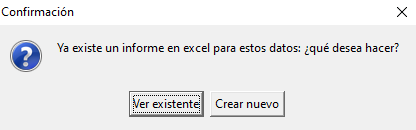
La herramienta publicada por el Ministerio de trabajo tiene varias hojas, este informe rellena datos en las siguientes hojas del fichero Excel:
Hoja Inicio: indica CIF/NIF, razón social y periodo de análisis.
Hoja Conc.Retr: lleva la tabla de conceptos salariales para tipo Reg.Retrib agrupando los valores de igual valor, es decir, en Conc.Sal 01 llevará el nombre corto y descripción, en dinero o especie, tipo según el tipo indicado en cada concepto salarial que tenga definido en el convenio. Si hay varios asociados a un mismo apartado el nombre y resto de datos los leerá del primero. Por ello no puede indicar en el mismo tipo conceptos que sean en dinero o en especie, o que sean unos si otros no normalizables o anualizables.
Hoja DATOS:
Información que obtiene por cada registro (situación contractual distinta), es toda la información necesaria para el Registro Retributivo y para Auditoría Retributiva
- ID. Numeración correlativa de los trabajadores, para el mismo historial mantiene el mismo código.
- Sexo. Indica el Sexo indicado en la ficha del trabajador.
- Fecha Nacimiento. Lo lee de la ficha del trabajador
- Nivel de Estudios. Lee el Nivel Formativo indicado en la pestaña Contrato de la ficha del trabajador traduciendo su valor por un texto:
- Si 11 ó 80 poner «Sin estudios»
- Valor 12 pone «Graduado escolar»
- Valor 21 pone «Certificado escolar»
- Si 22, 23, 31 ó 41 poner «ESO»
- Si 32 poner «Bachillerato/BUP»
- Si 33 ó 34 poner «F.P. I / C.F. Grado Medio»
- Si 51 ó 53 poner «F.P. II / C.F. Grado Superior»
- Si 52,55,57,58,59 ó 60 poner «Licenciatura»
- Si 54, 56 poner «Diplomatura»
- Si 61 poner «Doctorado».
- Situación Familiar. Lee la última situación indicada en el cálculo de IRPF.
- Hijos/as. Indica el número de hijos deducibles para IRPF, menores de 25 años o discapacitados.
- Fecha contratación. Solo la indica si es contratado en el ejercicio del informe, si la contratación es anterior se deja en blanco según indican sus instrucciones. Si tiene varias subfichas aparecerá la primera contratación
- Fecha fin contrato. Solo si indica si es baja en empresa en el año objeto de estudio.
- Fecha Antigüedad. Es la indicada en el empleado.
- Fecha inicio situación contractual. Fecha de inicio de una nueva situación, por ejemplo cuando inicia un ERTE parcial o cuando finaliza crea otra porque es una nueva situación.
- Fecha fin Situación Contractual. Fecha fin de la situación.
Si no han habido situaciones contractuales distintas en el ejercicio de análisis los campos de inicio y fin de situación contractual se dejan en blanco. Sólo se indican los inicio y fin de los cambios acaecidos en el año del informe.
Generan nuevo registro las siguientes situaciones:- Inicio y Fin de cada subficha
- Cambio de Puesto de Trabajo
- Cambio de coeficiente de actividad para tiempo parcial
- Cambio de categoría
- Si hay meses o periodo de Guarda legal.
- Fin de maternidad o Riesgo durante el embarazo: estas situaciones cierran el registro anterior el día antes del inicio de esta situación y abren otra el día siguiente del fin de esta situación.
- ERTE Total: cierra situación el día antes de entrar en el ERTE y abre otra situación el día siguiente a la finalización del ERTE.
- ERTE Parcial: cierra situación el día anterior al ERTE y genera otra situación con porcentaje de jornada trabajada en el periodo que dura el ERTE parcial y abre otra situación al día siguiente de finalizar esta situación.
- Maternidad Parcial: cierra la situación anterior y genera otra con el porcentaje de jornada reducida.
- % Jornada: indica si el trabajador es a tiempo parcial el porcentaje de jornada que tiene informado en el programa, lo lee de coeficiente TP.
- % jornada reducida. Si el trabajador tiene reducida la jornada por Guarda legal
- Motivo Reducción: Según la ‘Especialidad’ indicada al trabajador en pestaña Datos Específicos, los valores posibles son:
- GLM. Guarda legal del menor de 12 años, si indica los valores guarda legal por menor, por lactancia o hijo prematuro
- GLD si es reducción Guarda Legal Discapacidad
- GD si es cuidado directo de un familiar que no puede valerse por si mismo, si ha indicado guarda legal por familiar.
- E si la reducción es por voluntad de la empresa, por ERTE parcial o Maternidad parcial.
- Clave de contrato, se indica según el contrato indicado en cada subficha.
- Área, Departamento, Puesto-empresa, vienen determinados por el puesto de trabajo indicado en la pestaña indicadores de la ficha del trabajador.
- Horario Continuo/Partido. Si en la ficha del empleado ha indicado varios intervalos de horario indicará partido, en caso contrario indicará Continuo.
- Trabajo a turnos. indica por defecto ‘No’, si se trata de un trabajo a turnos cambie el valor.
- Escala-Empresa. campo Escala emp. del Puesto de Trabajo. Definición corta de la escala de mando vigente en la empresa.
- Agrup.clas.prof. Campo Grupo del Puesto de Trabajo. Son los grupos de análisis que tiene la herramienta, permite hasta 30 grupos de análisis. Se nombrarán necesariamente como GRUPO 01, GRUPO 02, etc., hasta un máximo de 30. Se recomienda que este orden esté relacionado con la jerarquía dentro de las empresas. Esta agrupación es la que se emplea en las TABLAS DEL REGISTRO RETRIBUTIVO. Es un campo obligatorio.
- Agrup. valor Pto. Campo Escala del puesto de trabajo que tenga asignado el trabajador. Se nombrarán necesariamente como ESCALA 01, ESCALA 02, etc., hasta un máximo de 30. Se recomienda que este orden esté relacionado el valor de los puestos agrupados en esa ESCALA. Esta agrupación es la que se emplea en las TABLAS ADICIONALES PARA EMPRESAS QUE REALICEN AUDITORÍA RERIBUTIVA (trabajos de igual valor)
- Convenio. Nombre corto del convenio
- Grupo profesional. Es el grupo salarial del puesto de trabajo
- Nivel. es el nivel salarial del puesto de trabajo
- Grupo de cotización Seg.Social. Grupo de cotización a la seguridad social que tenga el empleado en cada subficha según la situación contractual.
- S.Base. Sumará las retribuciones de salario base más las pagas extras. Tendrá en cuenta los conceptos salarios que tengan tipo Reg.Retrib. S.Base en la tabla de conceptos.
- Conc.Sal.01 a Conc.Sal30. Concepto Salarial 1 a 30. Sumatorio de importes de los conceptos definidos como tipo Reg.Retrib el tipo que se incluye en el informe, correspondiente al periodo de referencia y Situación Contractual.
- C.Extra.01 a C.Extra05. Permite detallar los conceptos extrasalariales en estos 5 grupos, suma todos los conceptos que tengan el mismo valor, de aquellos que no cotizan a la seguridad social.
El resto de campos de hoja DATOS son calculados por la herramienta.
Una vez que los datos están en la herramienta puede consultar cada uno de los informes (pestañas distintas) incluida la de agrupaciones que indica el número de situaciones contractuales existentes en cada Agrupación según clasificación profesional de la empresa (puesto de trabajo y Agrupación en Grupo 01, Grupo 01… Grupo30) y según Agrupación valor puesto de trabajo (Escala 01…Escala 30).
Hojas de análisis: la herramienta analiza los siguientes apartados

Registro Retributivo:
Incluye los valores medios de los salarios, los complementos salariales y las percepciones extrasalariales de la plantilla desagregados por sexo y distribuidos por grupos (grupo 01 a grupo 30 definidos en los puestos de trabajo). Información desagregada en atención a la naturaleza de la retribución, incluyendo salario base, cada uno de los complementos y cada una de las percepciones extrasalariales (detallando cada percepción, si el convenio tiene definidos más de 30 conceptos salariales referentes a salarios o complementos se agruparán). Analiza la información en base a 30 grupos (ver campo Grupo de pantalla Puestos de trabajo).
Tiene varias hojas de análisis:
a) Tablas para todas las empresas
1.1.a IMPORTES EFECTIVOS Promedios
1.2.a IMPORTES EFECTIVOS Medianas
2.1.a IMPORTES EQUIPARADOS Promedios
2.2.a IMPORTES EQUIPARADOS Medianas
b) Tablas adicionales para empresas que realicen auditoría retributiva (trabajos de igual valor)
1.1.b IMPORTES EFECTIVOS Promedios.
1.2.b IMPORTES EFECTIVOS Medianas
2.1.b IMPORTES EQUIPARADOS Promedios
2.2.b IMPORTES EQUIPARADOS Medianas
Tenga en cuanta en el cálculo de los importes equiparados sólo se considera la última situación contractual de cada persona, durante el periodo de referencia. Si por ejemplo ha tenido varios contratos en el año solo se analiza la última contratación.
Si ha tenido varias situaciones (ej. trabajado, ERTE total, ERTE Parcial, y otro trabajados) sólo se analiza la última situación.
Pulse sobre el botón correspondiente o acceda directamente a la Hoja del mismo nombre según el apartado que desee consultar, promedios o mediana de importes efectivos, promedios o mediana de importes equiparados.
En cada una de estas hojas obtiene los valores totales de hombres y de mujeres por grupo de análisis (puesto de trabajo) y la brecha que hay entre ambos obtenida como (importe hombres- importe mujeres)*100/importe hombres para cada apartado Salario Base, cada complemento salarial y extrasalarial.
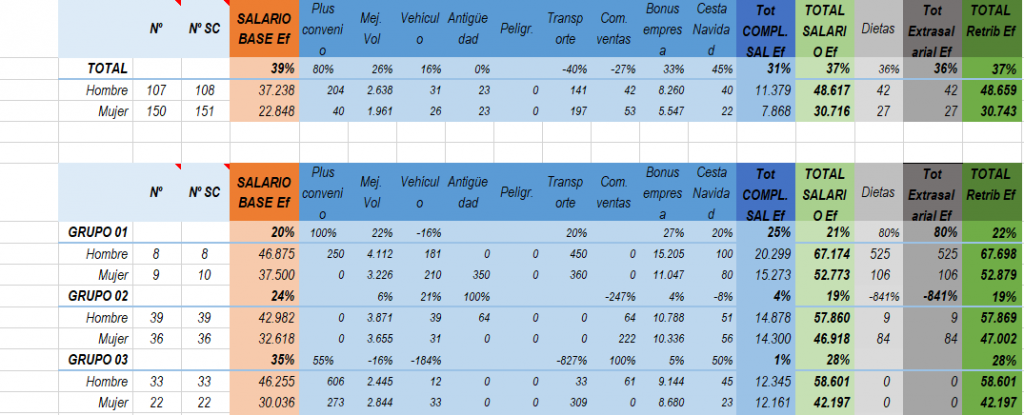
Si la brecha es positiva significa que los hombres cobran mas que las mujeres por termino medio y cuando esta brecha es superior al 25% debe indicar a que es debido.
En el ejemplo anterior el % del grupo 1 se calcula: (46875-37500)*100/46875=20%
Cálculo de Mediana y Promedio:
Cálculo de la Mediana:
Para calcular la mediana de un conjunto de valores se ordenan de menor a mayor y se toma el valor que queda en medio
ej. 17000, 17500, 19000, 21000, 25000 en este ejemplo sería 19000
Si en la ordenación hay un número par de valores se tomará la media de los dos valores centrales:
ej. 17000, 17500, 19000, 21000, 25000, 25500 la mediana en este caso sería (19000+21000)/2= 20000
Cálculo del Promedio:
Se suman todos los valores y se divide entre el número de valores que tenemos.
ej. 17000, 17500, 19000, 21000, 25000 el promedio sería =(17000+17500+19000+21000+25000)/5=19900
Temas consultados a Ministerio de Igualdad que no han sido contestados y que nos indican que trasladan la pregunta al Ministerio de Trabajo como órgano competente para la elaboración de informes y consultas relativas a la interpretación y aplicación de las disposiciones jurídicas en el ámbito de su competencia:
Trabajadores de Frutas y Hortalizas con inactividad en el mes. Se ha consultado si se indicaría porcentaje de jornada respecto al trabajador a tiempo completo para poder hacer la normalización de los salarios para hacerlos comparables con otro trabajador en mismo puesto que no tenga inactividad.
Trabajadores del SEA cotización por Jornadas Reales donde solo trabajan unos días al mes, se ha consultado si comunicar porcentaje de jornada respecto a uno que haya trabajado todos los días laborables del mes, para poderlos equiparar.
Obtención del informe registro retributivo de varias empresas que pertenecen a la misma sociedad, para
